怎样用ps调整色彩曲线
来源:网络收集 点击: 时间:2024-08-28【导读】:
曲线是进本的ps调色方法,更能准确的把我图片的细节颜色,是一个比较好用的颜色调整工具今天我就来跟大家分享一下怎样用ps调整色彩曲线工具/原料more电脑PS方法/步骤1/8分步阅读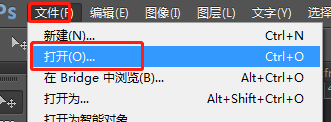 2/8
2/8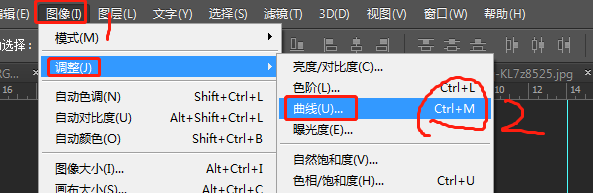
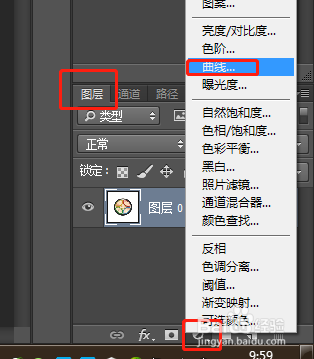 3/8
3/8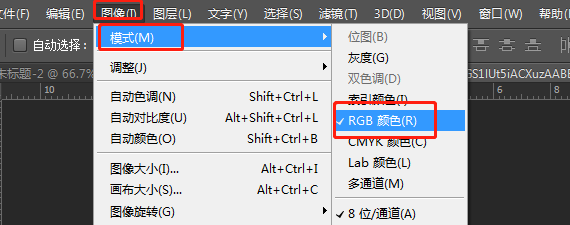 4/8
4/8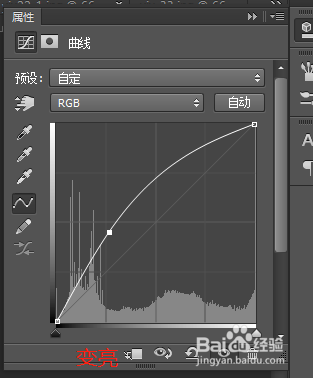
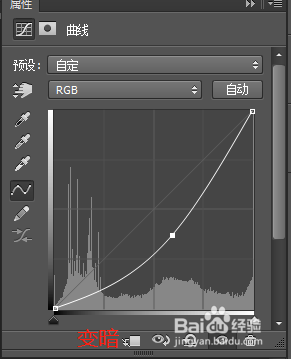
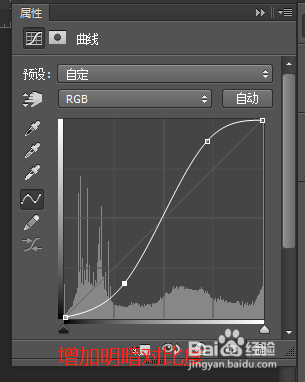 5/8
5/8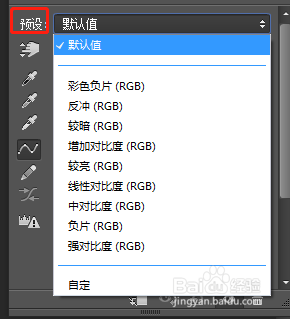 6/8
6/8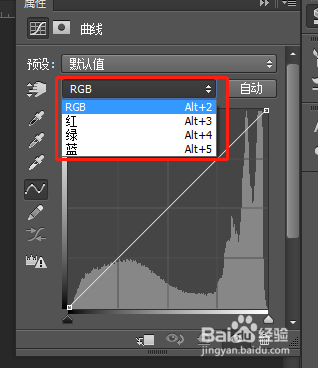
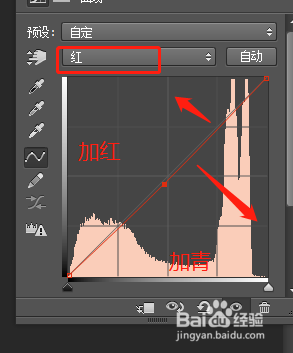
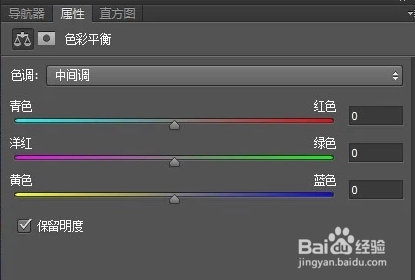 7/8
7/8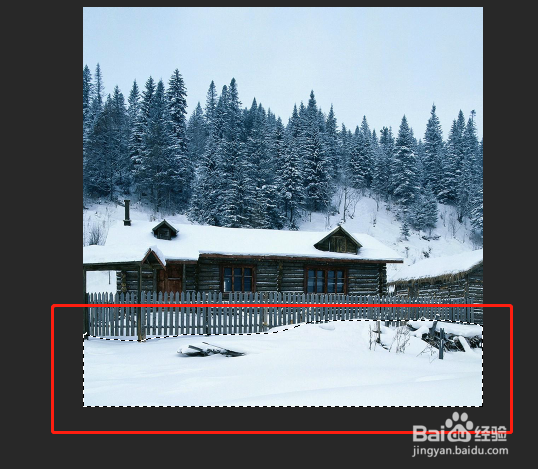
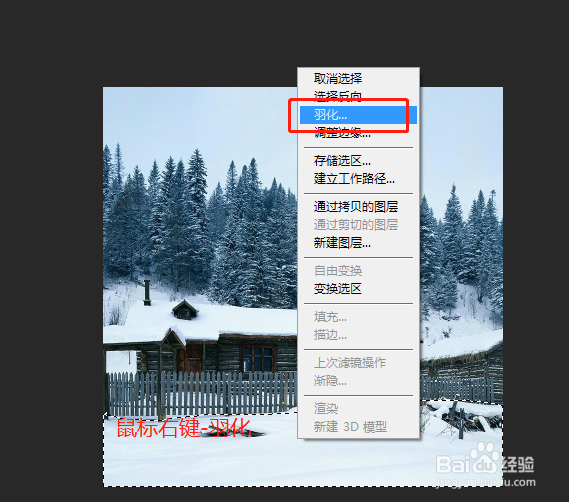
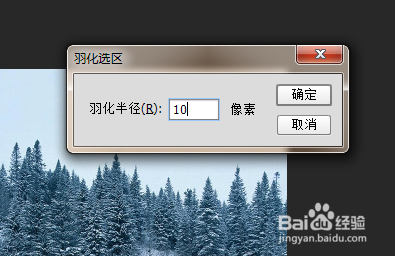 8/8
8/8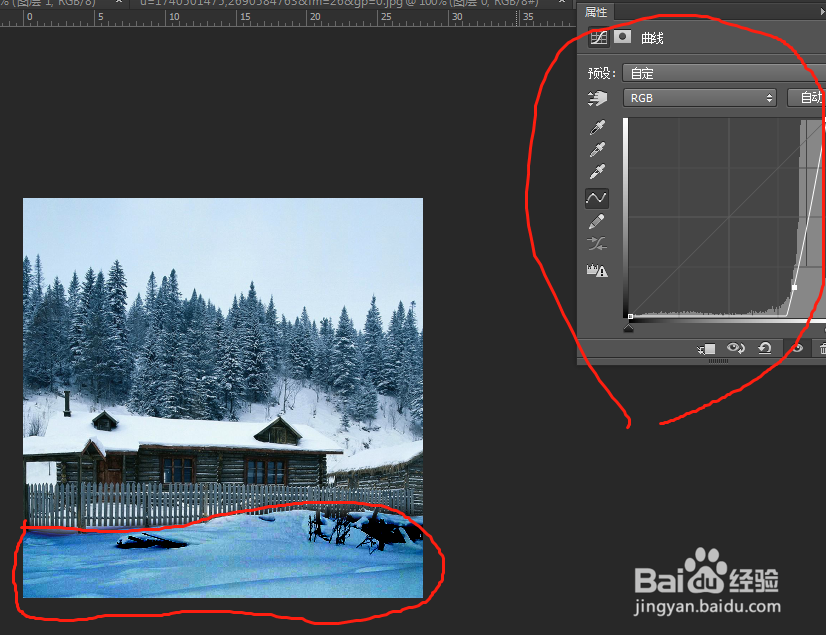 PS曲线用法PS曲线调色PS曲线的应用PS曲线怎么调色PS曲线调色方法
PS曲线用法PS曲线调色PS曲线的应用PS曲线怎么调色PS曲线调色方法
首先选一张自己喜欢的照片用ps打开。文件-打开。
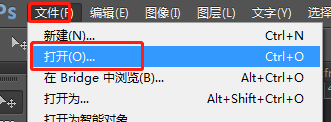 2/8
2/8简单介绍一下怎么调出曲线
方法一:图像-调整-曲线
方法二:快捷键ctrl+m
方法三:图层面板,第四个按钮-曲线
相对来说第三种方法对后期处理比较友好,会有一儿单独的调整层出现,不损坏原来照片。
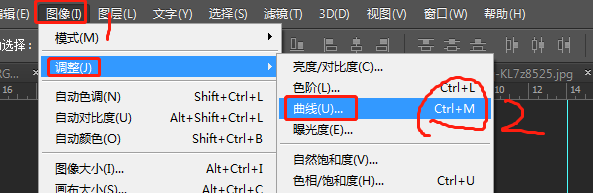
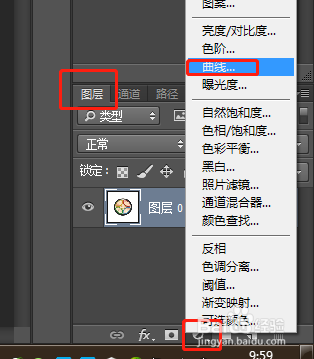 3/8
3/8确定我们打开的照片的模式是rgb还是cmyk,这里推荐使用rgb模式,改变模式看下图。
图像-模式-RGB模式
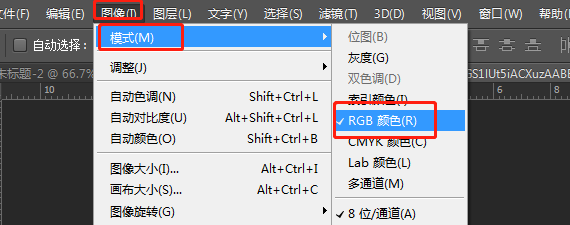 4/8
4/8然后我们看下如何用曲线调整。上拉表示变亮,下拉表示变暗,右上上拉左下下拉,表示明暗对比度。
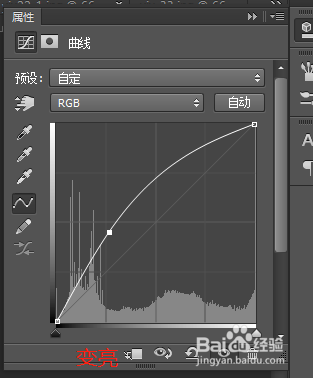
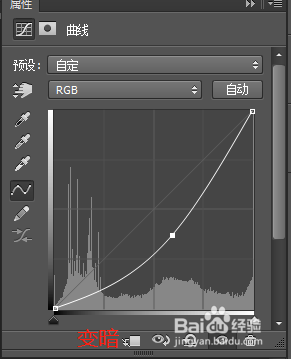
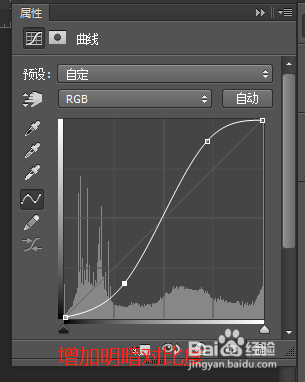 5/8
5/8曲线的预设
我们也可以通过对预设的设置调整曲线的色彩。
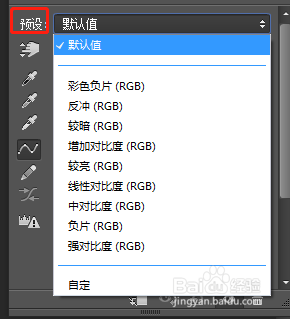 6/8
6/8曲线的通道调节
红绿蓝通道进行调整
以红色通道为例,我们上拉,会发现图片变红,下拉会发现图片变蓝。
颜色的对应变化对应色彩平衡。
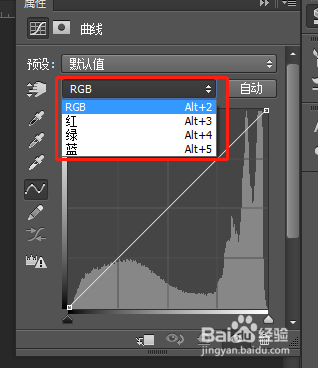
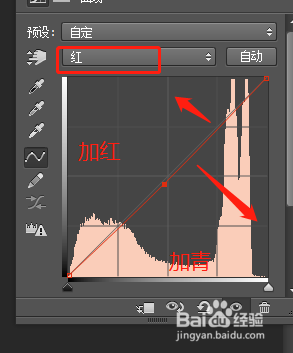
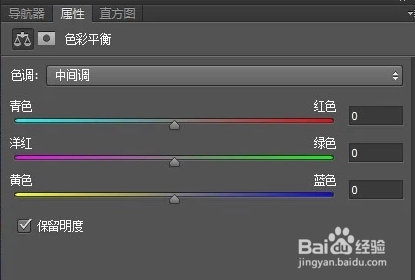 7/8
7/8曲线蒙版
我们用套索工具,勾画出一个选区,为了自然我们选择羽化一下。
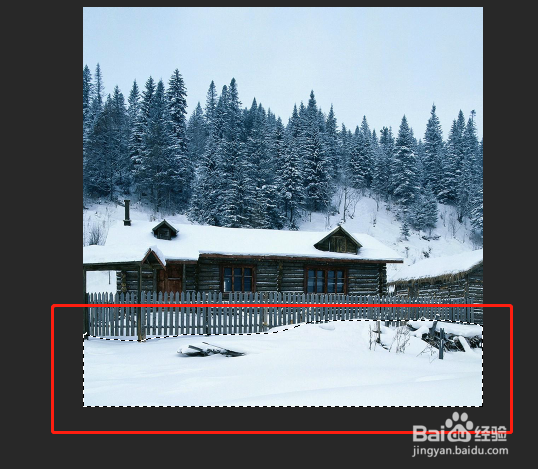
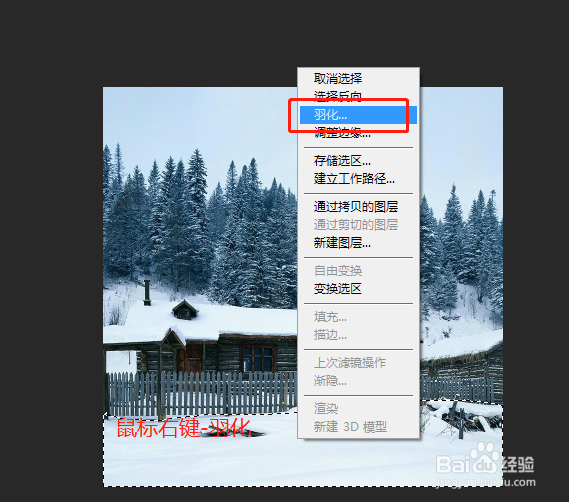
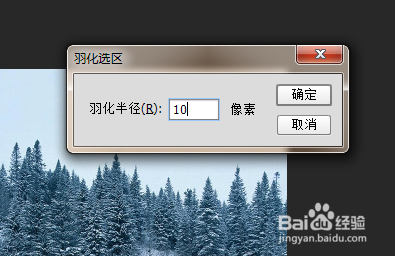 8/8
8/8然后我们进行曲线调整,会看到下图的效果。
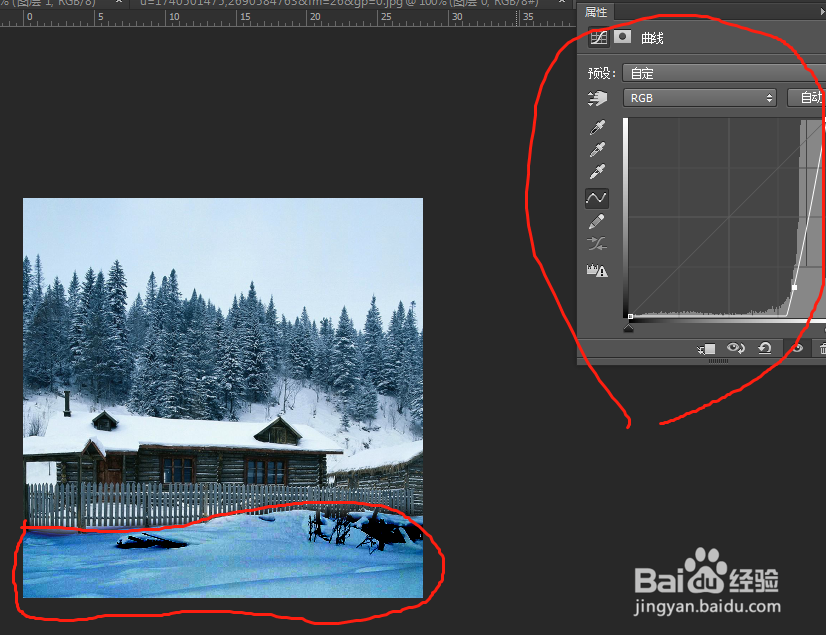 PS曲线用法PS曲线调色PS曲线的应用PS曲线怎么调色PS曲线调色方法
PS曲线用法PS曲线调色PS曲线的应用PS曲线怎么调色PS曲线调色方法 版权声明:
1、本文系转载,版权归原作者所有,旨在传递信息,不代表看本站的观点和立场。
2、本站仅提供信息发布平台,不承担相关法律责任。
3、若侵犯您的版权或隐私,请联系本站管理员删除。
4、文章链接:http://www.1haoku.cn/art_1163189.html
上一篇:为什么快手极速版分享的视频要用浏览器打开
下一篇:原神碧水原七天神像怎么解锁
 订阅
订阅